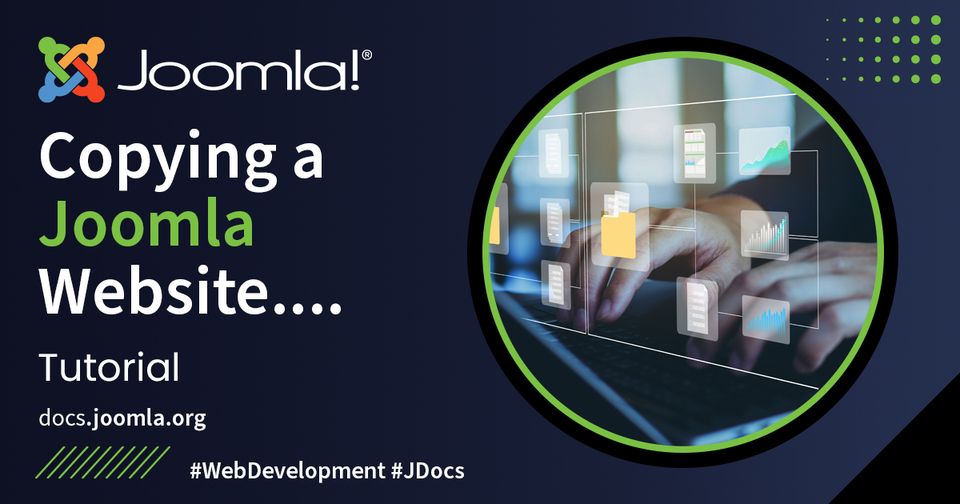Att kopiera en Joomla!-webbplats är en process i två delar: du måste kopiera filerna och du måste kopiera databasen (som är där innehållet lagras). Att kopiera filerna och kopiera databasen är separata åtgärder. Som du först utför kommer Beroende på dina speciella omständigheter men under kontroll, om din webbplats är bebin, BSITE Offline medan kopieringen äger rum, kommer du förmodligen att vilja utföra databaskopieringen sist så för att minimera driftstopp.
Kopiera en webbplats (vanlig metod)
Akeeba
- Akeeba Backup producerar en .jpa -fil
- .jpa - filen innehåller alla mappar/filer och databasfiler.
- .jpa - filen innehåller också ett installationsprogram
- Kickstart.php (från Akeeba) packar upp .jpa -filen
- Du kör sedan installationsprogrammet och installerar din webbplats som en Joomla-installation
- Installationsprogrammet ändrar konfigurationen för återställning till en annan plats och uppmanar till de nya databasdetaljerna.
När du har skapat databasen för din Joomla-nedladdning och installera Akeeba, kan den laddas ner från Joomla-tilläggskatalogen. Det finns en länk till fullständiga instruktioner där också.
Kopiera filerna med FTP
En metod för att kopiera filerna från en Joomla!-installation till en annan är att använda standard FTP-programvara för skrivbordet för att först ladda ner alla filer som utgör din webbplats från deras plats på din webbserver och sedan ladda upp dessa filer till platsen för den nya Joomla!-installationen . Beroende på var du placerar kopian av din Joomla!-webbplats kan den nya platsen vara en annan katalog på samma webbserver, eller det kan vara en ny plats på en helt annan webbserver. När du kopierar en Joomla-installation på samma server (dvs. för teständamål) är det lämpligt att använda en underdomän istället för en underkatalog. Detta kommer att undvika fel och möjliga problem med att köra båda installationerna samtidigt.
Det är viktigt att behålla samma katalogstruktur för alla dina mappar och filer när du flyttar dem från en plats till en annan. Lyckligtvis kommer FTP-programvaran på skrivbordet att hantera detta automatiskt när du laddar upp och laddar ner uppsättningar av filer och mappar. (Din FTP-programvara bör innehåller hjälpdokumentation som förklarar FTP och hur man använder FTP-programvarans gränssnitt. Observera att efter att du flyttat filerna från en plats till en annan kan du fortfarande behöva redigera Joomla!-konfigurationsfiler för att få din kopia av Joomla! att fungera på den nya plats; du kan också behöva ändra inställningar för aspekter av din webbserver för att få kopian av din Joomla!-sajt att fungera.
I sällsynta fall kan en fil skadas under en FTP-överföring, där endast en del av filen överförs. Om du stöter på konstiga eller oväntade fel med din nya Joomla!-installation efter att du kopierat över filerna, försök att ladda upp dina filer igen vid korruption under överföring.
Ladda ner filer från en server till din dator
- Använd FTP-programvara (t.ex. FileZilla) för att ansluta till servern
- Välj den katalog du vill ladda ner (vanligtvis /public_html/ eller /htdocs/ )
- Högerklicka + välj filer/mapp att ladda ner, eller dra + släpp mappen från vyn "Fjärrplats" till vyn "Lokal webbplats"
- Nedladdningen av fjärrfilerna startar
- När du har laddat ner filerna, kontrollera "Mislyckade överföringar" för att se om det fanns några fel
Ladda upp filer från din dator till en server
- Se till att configuration.php har rätt inställningar för servern (särskilt: localhost, databas, databasanvändare, databaslösenord, log_path, tmp_path )
- Använd FTP-programvara (t.ex. FileZilla) för att ansluta till servern
- Välj den katalog du vill ladda upp och till var (vanligtvis till /public_html/ eller /htdocs/ )
- Högerklicka + välj filer/mapp att ladda upp, eller dra + släpp mappen från vyn "Lokal webbplats" till vyn "Fjärrplats"
- Uppladdningen av de lokala filerna till fjärrservern startar
- När du har laddat upp filerna, kontrollera "Mislyckade överföringar" för att se om det fanns några fel
Kopiera databasen med phpMyAdmin
Verktyget phpMyAdmin kan användas för att exportera och importera en databas, vilket ger ett enkelt sätt att duplicera en kopia av en databas med ett annat namn på våra servrar.
Exportera en kopia av databasen till din dator
- Logga in på databasen som du vill duplicera med phpMyAdmin
- Klicka på databasnamnet till vänster på sidan
- Välj fliken Exportera
- Välj alternativet Spara som fil
- Klicka på Gå
Du kommer att bli ombedd att spara databasfilen på din persondator.
Importera kopian till en ny databas
Du måste först skapa den nya, tomma databasen på din server med hjälp av kontokontrollpanelen. Den måste vara UTF8 ( utf8_general_ci ). Efter att den nya databasen har skapats:
- Logga in på den nya databasen med phpMyAdmin
- Klicka på databasnamnet till vänster på sidan
- Välj fliken Importera
- Klicka på knappen Bläddra under Arkiv att importera och välj sedan databasfilen från din dator
- Klicka på Gå för att importera databasen
- Tips Om du ser felet "Ingen databas vald" beror det förmodligen på att du glömde att först klicka på databasnamnet i den vänstra kolumnen.
Ändra configuration.php
För att få Joomla att fungera på den nya servern, gör nödvändiga ändringar i configuration.php för att återspegla de nya serverinställningarna. Du bör kontrollera/redigera följande:
var $host = 'localhost'; // vanligtvis "localhost". Om det är annorlunda för din server bör din värdleverantör kunna berätta för dig.
var $user = 'the_db_username';
var $db = 'databasnamnet';
var $password = 'the_db_password';
var $live_site = ''; // är vanligtvis tom.
var $cookie_domain = ''; // Bör vara tom.
Joomla kommer att fungera, även om $log_path och $tmp_path är fel, även om du inte kommer att kunna installera tillägg Logga in på baksidan av din nya Joomla-webbplats.
Gå till: System → Systeminformation → Katalogbehörigheter .
Titta på de fyra nedre raderna:
cache (cachekatalog) Skrivbar administratör/cache (cachekatalog) Skrivbar /var/www/some/other/folder/example.com/logs/ (loggkatalog) Oskrivbar /var/www/some/other/folder/example.com/tmp (Temp katalog) Oskrivbar
Om $log_path och $tmp_path är "Oskrivbara", ändra värdena i configuration.php .
Använd värdena för "Cachekatalogen" utan /cache/ -delen och ändra $log_path och $tmp_path till
var $log_path = '/var/www/example.com/logs';
var $tmp_path = '/var/www/example.com/tmp';
Om katalogbehörigheterna visar att $log_path och $tmp_path är "skrivbara", bör du kunna installera tillägg.
Kopiera en webbplats med SSH-kommandoraden (metod för erfarna användare)
Kopiera filerna med en komprimerad arkivfilsmetod
Att kopiera ett stort antal enskilda filer med FTP kan vara opålitligt. Om du har kommandoradsåtkomst till både käll- och destinationssystem kan du skapa en komprimerad arkivfil som innehåller alla filer i källsystemet och sedan överföra den enskilda filen till destinationssystemet där det kan dekomprimeras.
Skapa en arkivfil
På Unix-liknande system (t.ex. Linux) kan du använda programmet gzip för att skapa .zip- filer, eller tar - programmet för att skapa .tar.gz- eller .tar.bz2 -filer. För detaljerade instruktioner, skriv man gzip eller man tar vid kommandorad. Till exempel:
tar cvfz joomlabackup.tar.gz /path-to-joomla
kommer att skapa en gzip-komprimerad arkivfil, kallad joomlabackup.tar.gz , som innehåller alla filer i din Joomla!-installation.
Viktig anmärkning Se till att du inte är i mappen du försöker säkerhetskopiera när du kör kommandot tar , annars kommer du att skapa en oändlig loop.
Extrahera en arkivfil
Efter att ha kopierat arkivfilen till destinationssystemet måste du nu packa upp den. Använd motsvarande kommando som du använde för att skapa arkivfilen. Till exempel, för att packa upp arkivfilen som skapades i exemplet ovan, skriv in:
cd /path-to-joomla
tar xvfz joomlabackup.tar.gz
Om användar- eller grupp-ID:n inte är desamma mellan käll- och destinationssystemet måste du ändra ägandet av filerna du just extraherade. Till exempel på ett Apache-system kan du behöva ange kommandot:
cd /path-to-joomla
chown -R www-användare:www-grupp *
så att Apache äger Joomla!-filerna.
- Fråga din värdleverantör om rätt grupp- och användarnamn, www-grupp och www-användare , på ditt system.
Kopiera databasen med MySQL Command Line Method
Vanligtvis kör du mysqldump för att skapa en databaskopia:
$ mysqldump -u användare -p db-namn > db-namn.ut
Kopiera filen db-name.out med sftp/ssh till fjärr MySQL-server:
$ scp db-name.outDen här e-postadressen skyddas mot spambots. Du måste tillåta JavaScript för att se den. :/backup
Återställ databas på fjärrserver (inloggning via ssh):
$ mysql -u användare -p db-namn < db-namn.ut
 Swedish (Sweden)
Swedish (Sweden)  Slovak (Slovakia)
Slovak (Slovakia)  Czech (Čeština)
Czech (Čeština)  Turkish (Turkey)
Turkish (Turkey)  Greek (el-GR)
Greek (el-GR)  Arabic (اللغة العربية)
Arabic (اللغة العربية)  Afrikaans (Suid-Afrika)
Afrikaans (Suid-Afrika)  Hungarian (Magyar)
Hungarian (Magyar)  日本語 (Japan)
日本語 (Japan)  Português (Portugal)
Português (Portugal)  Italiano (it-IT)
Italiano (it-IT)  Slovenščina (Slovenija)
Slovenščina (Slovenija)  Español (España)
Español (España)  Polski (PL)
Polski (PL)  Русский (Россия)
Русский (Россия)  Nederlands (nl-NL)
Nederlands (nl-NL)  Danish (Danmark)
Danish (Danmark)  Deutsch (Deutschland)
Deutsch (Deutschland)  Français (France)
Français (France)  English (United Kingdom)
English (United Kingdom)